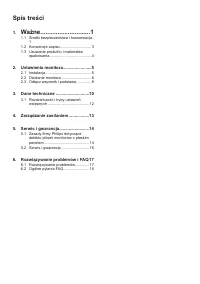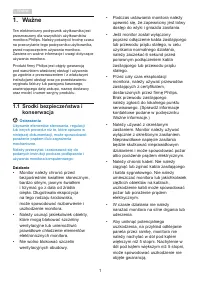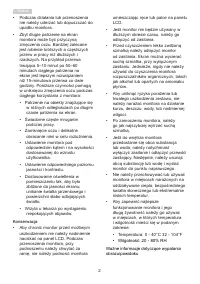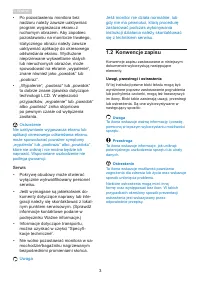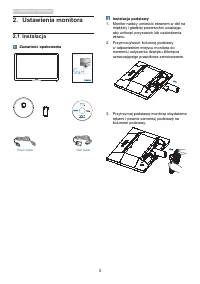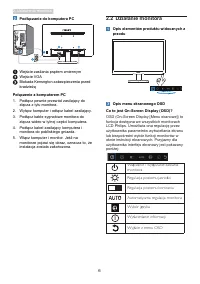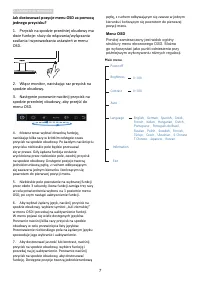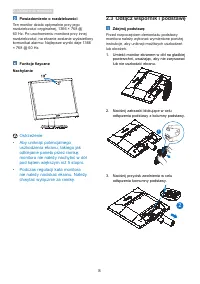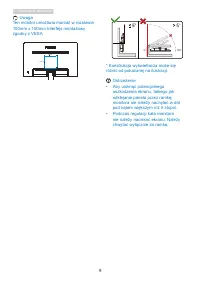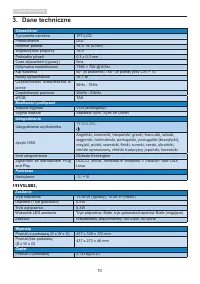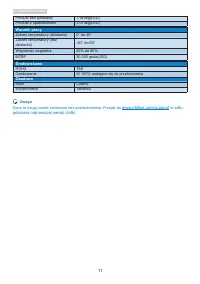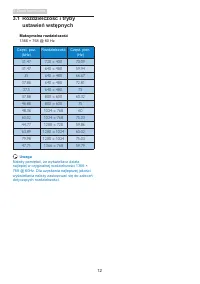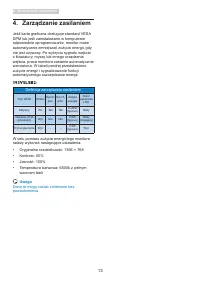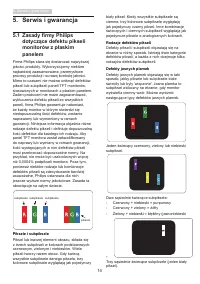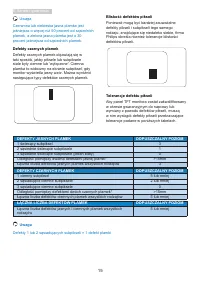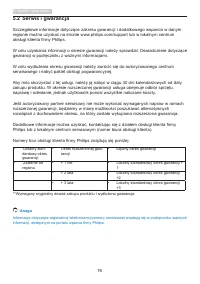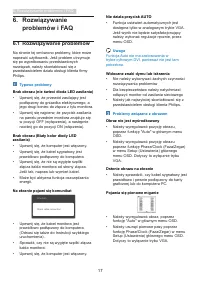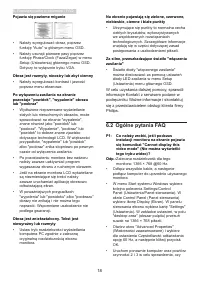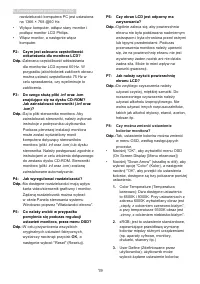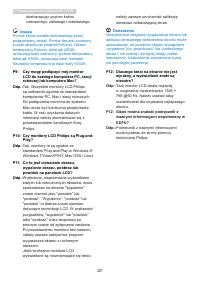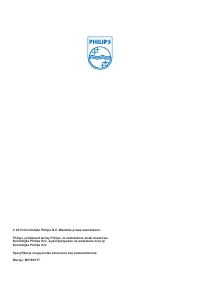Strona 2 - Środki bezpieczeństwa i konserwacja .; Ustawienia monitora; Rozdzielczość i tryby ustawień; Zarządzanie zasilaniem; Zasady firmy Philips dotyczące; Rozwiązywanie problemów i FAQ
Spis treści 1. Ważne .............................1 1.1 Środki bezpieczeństwa i konserwacja . 1 1.2 Konwencje zapisu ............................. 3 1.3 Usuwanie produktu i materiałów opakowania ....................................... 4 2. Ustawienia monitora ........................5 2.1 Instalacja...
Strona 3 - Ważne; Środki bezpieczeństwa i; Ostrzeżenia
1 1. Ważne 1. Ważne Ten elektroniczny podręcznik użytkownika jest przeznaczony dla wszystkich użytkowników monitora Philips. Należy poświęcić trochę czasu na przeczytanie tego podręcznika użytkownika, przed rozpoczęciem używania monitora. Zawiera on ważne informacje i uwagi dotyczące używania monito...
Strona 5 - Serwis; Konwencje zapisu; Uwagi, przestrogi i ostrzeżenia
3 1. Ważne • Po pozostawieniu monitora bez nadzoru należy zawsze uaktywniać program wygaszacza ekranu z ruchomym obrazem. Aby zapobiec pozostawaniu na monitorze trwałego, statycznego obrazu należy zawsze uaktywniać aplikację do okresowego odświeżania ekranu. Wydłużone nieprzerwane wyświetlanie stały...
Strona 7 - Ustawienia monitora; Instalacja; Zawartość opakowania; Star t; Instalacja podstawy
5 2. Ustawienia monitora 2. Ustawienia monitora 2.1 Instalacja Zawartość opakowania M 51 93 V1 T H 70 G 18 C 18 13 03 A 193V5 Register your product and get support at www.philips.com/welcome Quick Star t VGA Cable Power Cable Instalacja podstawy 1. Monitor należy umieścić ekranem w dół na miękkiej i...
Strona 8 - Podłączanie do komputera PC; Połączenie z komputerem PC; Działanie monitora; Opis elementów produktu widocznych z; Wł
6 2. Ustawienia monitora Podłączanie do komputera PC D-SUB AC IN 3 Wejście zasilania prądem zmiennym Wejście VGA Blokada Kensngton zabezpieczenia przed kradzieżą Połączenie z komputerem PC 1. Podłącz pewnie przewód zasilający do złącza z tyłu monitora. 2. Wyłącz komputer i odłącz kabel zasilający.3....
Strona 9 - Przycisk na spodzie przedniej obudowy ma; powrotem do pierwszej pozycji menu.; Menu OSD; Poniżej zamieszczony jest widok ogólny
7 2. Ustawienia monitora Jak dostosować pozycje menu OSD za pomocą jednego przycisku? 1. Przycisk na spodzie przedniej obudowy ma dwie funkcje: służy do włączania/wyłączania zasilania i wprowadzania ustawień w menu OSD. 2. Włącz monitor, naciskając raz przycisk na spodzie obudowy. 3. Następnie ponow...
Strona 10 - Powiadomienie o rozdzielczości; Odłącz wspornik i podstawę; Zdejmij podstawę
8 2. Ustawienia monitora Powiadomienie o rozdzielczości Ten monitor działa optymalnie przy jego rozdzielczości oryginalnej, 1366 × 768 @ 60 Hz. Po uruchomieniu monitora przy innej rozdzielczości, na ekranie zostanie wyświetlony komunikat alarmu: Najlepsze wyniki daje 1366 × 768 @ 60 Hz. Funkcje fizy...
Strona 12 - Dane techniczne
10 3. Dane techniczne 3. Dane techniczne Obraz/ekran Typ panela monitora TFT-LCD Podświetlenie LED Rozmiar panela 18,5'' W (47cm) Współczynnik proporcji 16:9 Podziałka pikseli 0,3 x 0,3 mm Czas odpowiedzi (typowy) 5ms Optymalna rozdzielczość 1366 × 768 @ 60Hz Kąt widzenia 90° (w poziomie) / 65° (w p...
Strona 13 - Dane te mogą zostać zmienione bez powiadomienia. Przejdź do; pobrania najnowszej wersji ulotki.
11 3. Dane techniczne Produkt bez podstawy 1,940kg(LED) Produkt z opakowaniem 3,014kg(LED) Warunki pracy Zakres temperatury (działanie) 0° do 40° Zakres temperatury (bez działania) -20° do 60° Wilgotność względna 20% do 80% MTBF 30.000 godz(LED) Środowiskowe ROHS TAK Opakowanie W 100% nadające się d...
Strona 14 - Maksymalna rozdzielczość; Należy pamiętać, że wyświetlacz działa
12 3. Dane techniczne 3.1 Rozdzielczość i tryby ustawień wstępnych Maksymalna rozdzielczość 1366 × 768 @ 60 Hz Częst. poz. (kHz) Rozdzielczość Częst. pion. (Hz) 31.47 720 x 400 70.09 31.47 640 x 480 59.94 35 640 x 480 66.67 37.86 640 x 480 72.81 37.5 640 x 480 75 37.88 800 x 600 60.32 46.88 800 x 60...
Strona 15 - Zarządzanie zasilaniem; Definicja zarządzania zasilaniem; Uwaga; Dane te mogą zostać zmienione bez
13 4. Zarządzanie zasilaniem 4. Zarządzanie zasilaniem Jeśli karta graficzna obsługuje standard VESA DPM lub jeśli zainstalowano w komputerze odpowiednie oprogramowanie, monitor może automatycznie zmniejszać zużycie energii, gdy nie jest używany. Po wykryciu sygnału wejścia z klawiatury, myszy lub i...
Strona 16 - Serwis i gwarancja; Zasady firmy Philips; Piksele i subpiksele
14 5. Serwis i gwarancja 5. Serwis i gwarancja 5.1 Zasady firmy Philips dotyczące defektu pikseli monitorów z płaskim panelem Firma Philips stara się dostarczać najwyższej jakości produkty. Wykorzystujemy niektóre najbardziej zaawansowane, przemysłowe procesy produkcji i surową kontrolę jakości. Mim...
Strona 17 - Defekty czarnych plamek; Defekty 1 lub 2 sąsiadujących subpikseli = 1 defekt plamki
15 5. Serwis i gwarancja Uwaga Czerwona lub niebieska jasna plamka jest jaśniejsza o więcej niż 50 procent od sąsiednich plamek, a zielona jasna plamka jest o 30 procent jaśniejsza od sąsiednich plamek. Defekty czarnych plamek Defekty czarnych plamek objawiają się w taki sposób, jakby piksele lub su...
Strona 18 - obsługi klienta firmy Philips.; informacji, dostępnym na portalu wparcia firmy Philips.
16 5. Serwis i gwarancja 5.2 Serwis i gwarancja Szczegółowe informacje dotyczące zakresu gwarancji i dodatkowego wsparcia w danym regionie można uzyskać na stronie www.philips.com/support lub w lokalnym centrum obsługi klienta firmy Philips. W celu uzyskania informacji o okresie gwarancji należy spr...
Strona 19 - Rozwiązywanie problemów i FAQ; Rozwiązywanie; Rozwiązywanie problemów; Typowe problemy; Funkcja Auto nie ma zastosowania w; Problemy związane z obrazem
17 6. Rozwiązywanie problemów i FAQ 6. Rozwiązywanie problemów i FAQ 6.1 Rozwiązywanie problemów Na stronie tej omówiono problemy, które może naprawić użytkownik. Jeśli problem utrzymuje się po wypróbowaniu przedstawionych rozwiązań, należy skontaktować się z przedstawicielem działu obsługi klienta ...
Strona 20 - W celu uzyskania dalszej pomocy, sprawdź; Ogólne pytania FAQ
18 6. Rozwiązywanie problemów i FAQ Pojawia się poziome miganie • Należy wyregulować obraz, poprzez funkcję "Auto" w głównym menu OSD. • Należy usunąć pionowe pasy poprzez funkcję Phase/Clock (Faza/Zegar) w menu Setup (Ustawienia) głównego menu OSD. Dotyczy to wyłącznie trybu VGA. Obraz jest...
Strona 21 - OK
19 6. Rozwiązywanie problemów i FAQ rozdzielczość komputera PC jest ustawiona na 1366 × 768 @60 Hz. • Wyłącz komputer, odłącz stary monitor i podłącz monitor LCD Philips. • Włącz monitor, a następnie włącz komputer. P2: Czym jest zalecana częstotliwość odświeżania dla monitora LCD? Odp.: Zalecana cz...
Strona 22 - Wydłużone, nieprzerwane wyświetlanie; Ostrzeżenie; Twój monitor LCD działa najlepiej; P12: Gdzie można znaleźć podręcznik z
20 6. Rozwiązywanie problemów i FAQ dostosowując poziom koloru czerwonego, zielonego i niebieskiego. Uwaga Pomiar koloru światła emitowanego przez podgrzewany obiekt. Pomiar ten jest wyrażony w skali absolutnej (stopnie Kelvina). Niższe temperatury Kelvina, takie jak 2004K, oznaczają kolor czerwony;...